Hướng dẫn khắc phục lỗi
"không phải mã QR của Zalo"
Update: Nhà phát hành cập nhật phiên bản Zalo cho PC 1.4 với nhiều tính năng mới cụ thể như:- Hỗ trợ thiết bị cài Zalo for Windows Phone.
- Bổ sung chế độ tự động đăng nhập trên máy tính trong lần đăng nhập sau mà không phải quét lại mã QR.
- Có thông báo quét mã QR thành công trên giao diện chương trình trên máy tính.
- Thêm tùy chọn xóa hoặc không xóa lịch sử trò chuyện khi đăng xuất.
- Sửa lỗi hạn chế ở phiên bản Zalo 1.3. Nhà
phát hành VNG mới ra mắt phiên bản Zalo cho Windows, tuy là phiên bản
thử nghiệm và mới chỉ hỗ trợ Windows (với hệ điều hành Mac OS và Linux
sẽ được hỗ trợ trong thời gian tới) nhưng nó cũng mang đầy đủ chức năng
nhắn tin giống như phiên bản trên mobile. Một đặc điểm nữa mà Zalo cho
PC còn thiếu mà người dùng rất mong đợi đó là tính năng sử dụng Zalo
trên PC cho những người không có điện thoại để quét mã QR. Tuy nhiên,
với những tính năng hiện có vẫn đáp ứng phần nào nhu cầu của người dùng.
Chúng ta mong đợi một phiên bản Zalo cho PC ở phiên bản tiếp theo.
Để cài và sử dụng zalo trên máy tính, laptop bạn thực hiện thao thao tác sau.
Các yêu cầu cần có:
- Bộ cài Zalo trên máy tính. Tải Download Zalo
- Thiết bị Android, iOS và Windows Phone đang sử dụng zalo mobile (để quét mã QR). Bạn nên sử dụng bản Zalo for Android, Zalo for iOS, Zalo for Winphone mới nhất để tránh lỗi không phải mã QR của Zalo khi quét mã QR nhé.
Bước 1: Các bạn tiến hành cài đặt bình thường và khởi động ứng dụng 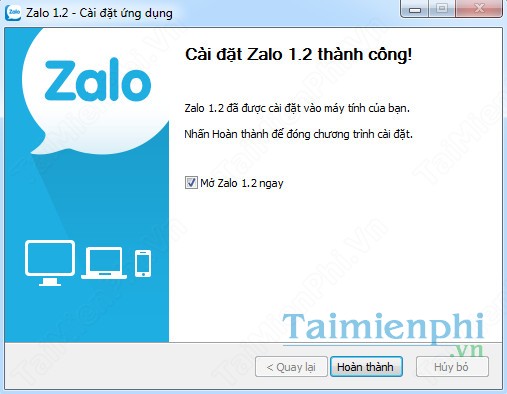
Cài Zalo trên máy tính
Bước 2: Quét mã QR đồng bộ danh bạ, tin nhắn
Sau khi khởi động zalo trên máy tính xong, chương trình yêu cầu bạn quét mã QR để đăng nhập và đồng bộ danh bạ, tin nhắn. 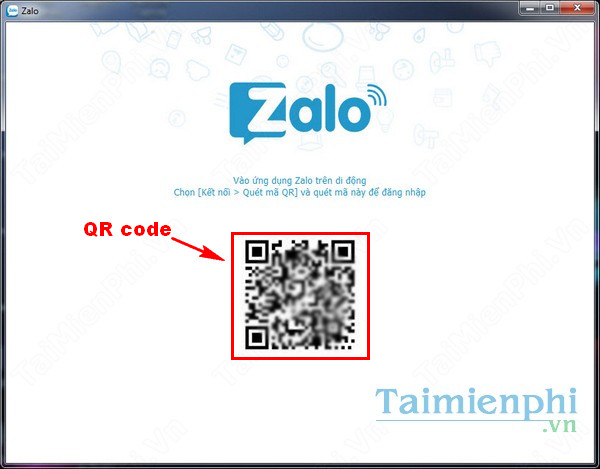
Màn hình quét mã QR trên máy tính
Trên thiết bị (Ở đây tôi dùng điện thoại Android) bạn đăng nhập vào Zalo, sau đó vào Kết nối, chọn Quét mã QR.
Lúc này màn hình điện thoại sẽ xuất hiện chức năng giống như chụp ảnh,
bạn đưa điện thoại đến mã QR được hiển thị trên màn hình máy tính, điện
thoại sẽ tự động quét mã QR cho bạn.
Sau đó xuất hiện thông báo bạn có muốn đăng nhập trên thiết bị có tên XXYY (XXYY là tên máy tính của bạn), bạn chọn Có (YES). Quay trở lại màn hình máy tính và chờ mấy giây để máy tính đồng bộ danh sách bạn bè, tin nhắn lên máy tính.
Quá
trình này kết thúc là bạn đã có thể sử dụng Zalo trên máy tính bình
thường. Hiện tại chúng tôi test chức năng thì trong phiên bản này mới
chỉ có chức năng nhắn tin, giống như trên thiết bị mobile. 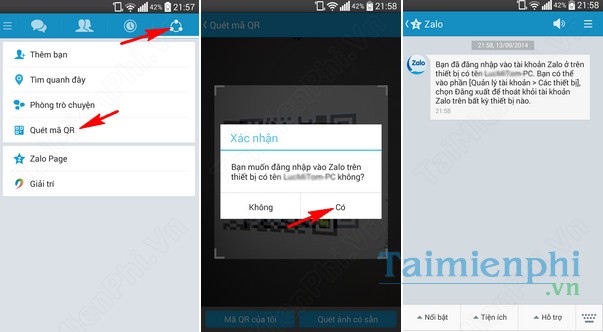
Zalo có đầy đủ chức năng chat giống trên mobile 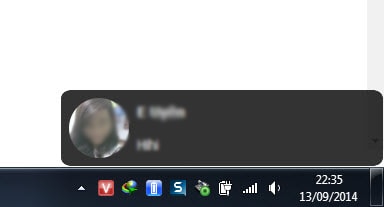
Zalo trên khay hệ thống, khi có tin nhắn mới sẽ có thông báo cho bạn
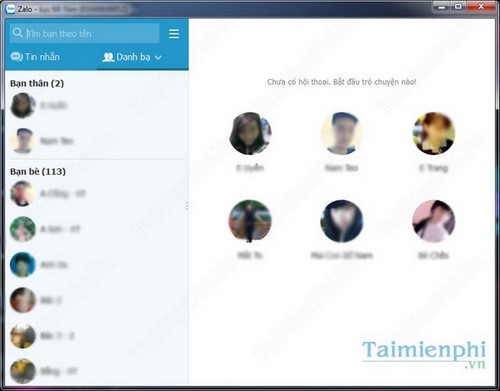
Đồng bộ bạn bè từ zalo trên điện thoại sang máy tính
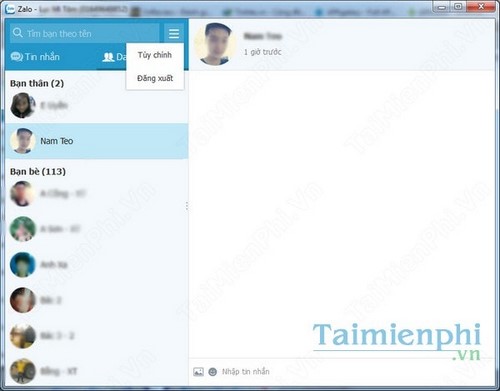
Thông tin bạn bè trên Zalo cho windows
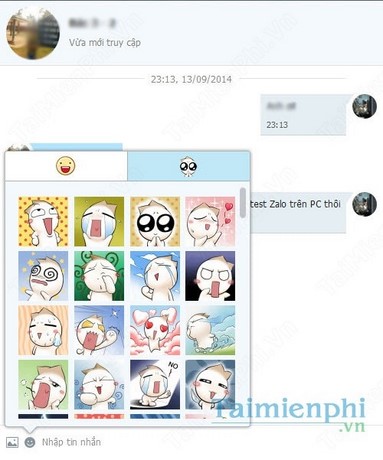
Chat và gửi tin nhắn, biểu tượng giống như phiên bản bản zalo trên mobile
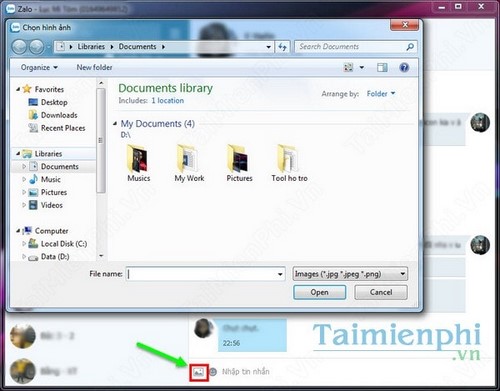
Chức năng gửi ảnh, chia sẻ ảnh cho bạn bè
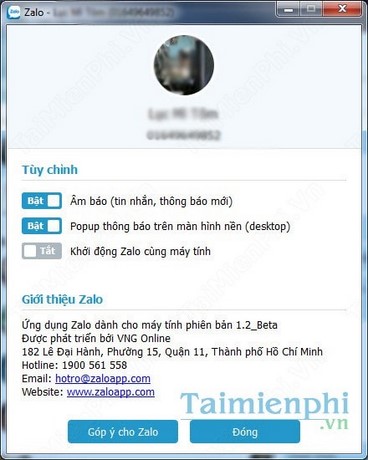
Tùy chỉnh âm báo, popup trên Zalo cho windows
Như
vậy tính đến thời điểm hiện nay, có khá nhiều phần mềm chat tích hợp cả
cho các thiết bị mobile và máy tính, bao gồm zalo, viber, tango,
beetalk, .... việc download Zalo cũng giống như những phần mềm chat khác là viber hay tango là hoàn toàn miễn phí, bạn có nhiều lựa chọn để tải viber và tải tango tại Taimienphi.vn
|

